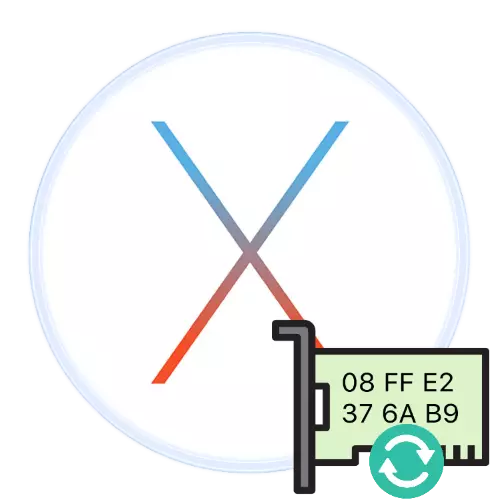
Еден од важните параметри за работа на некои интернет конекции е MAC адресата, хардверска идентификација на мрежниот адаптер. Понекогаш е потребно да се промени, а денес ќе кажеме како да го сториме тоа.
Учење на MAC адресата на MacOS
Пред да ја промените адресата, ќе биде корисно да се открие сегашната, така што во случај на неуспешни манипулации може да се врати. Ова се прави со следниве методи:
- Можете да го користите терминалот. За да го отворите, користете ја алатката LaunchPad - кликнете на соодветната икона на панелот за док.

Следно, отворете ја папката на другите (инаку може да се нарече "комунални услуги").
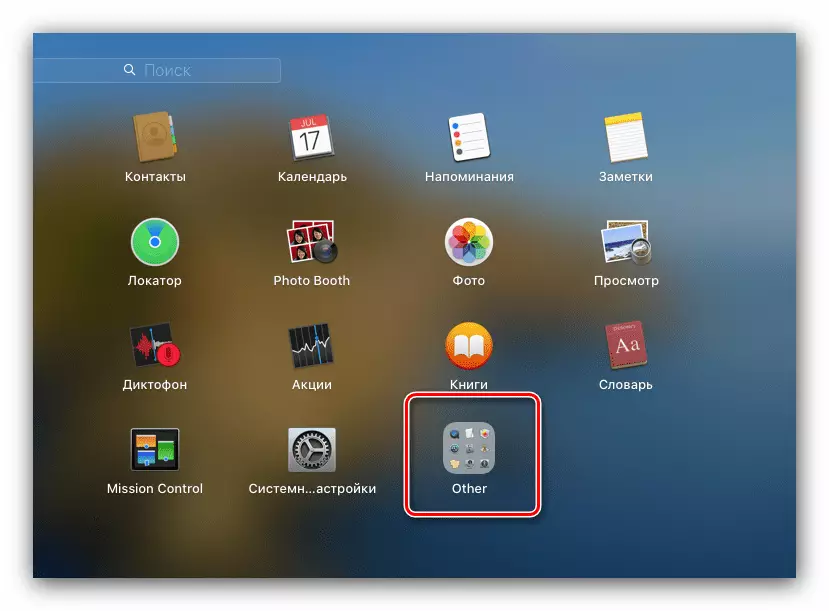
Пронајдете ја иконата "Терминал" и кликнете на неа.
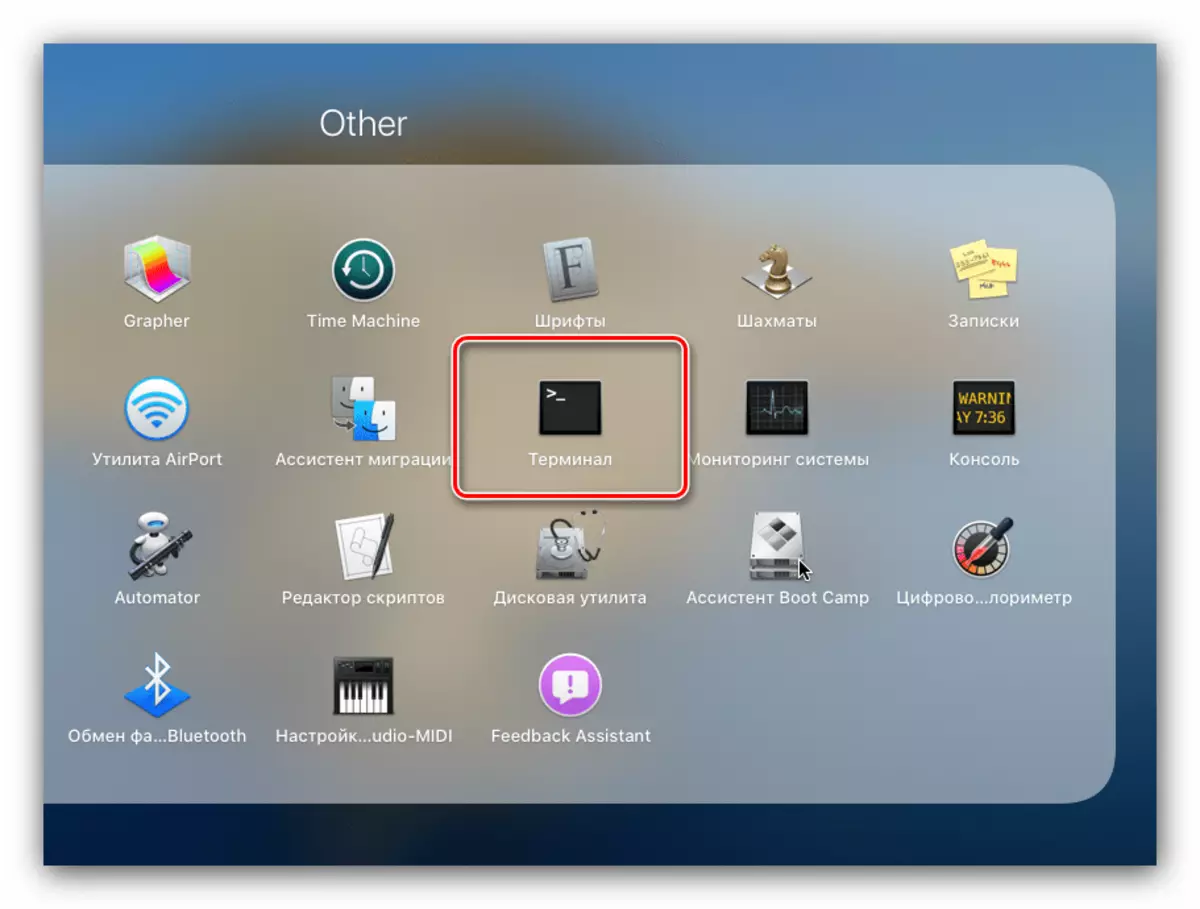
Следно, внесете ја следнава команда:
Ifconfig EN0 | Греп етер.

Стринг која започнува со зборот етер е секвенца по неа и постои хардверска идентификација на мрежниот адаптер.
- Можете исто така да добиете информации со отворање "Информации за системот" - За да го направите ова, кликнете на копчето со логото на Apple со притискање на копчето Option, потоа кликнете на објектот со наведеното име.

Следно, се отвора делот Mac компјутер информации. На левото мени, изберете "Мрежа" (тоа е, а не, а не е стареато), по што деталните информации за мрежната опрема ќе се појават на десниот дел од мрежната опрема, вклучувајќи ја и нашата посакувана вредност.
- Трета опција - Отворете ги "System Settings" (се наоѓа на панелот за док) и изберете "Мрежа".

Во менито за адаптер, одберете го саканиот, потоа кликнете "Напредно".

Следно, одете во табулаторот "апарат", првата позиција на неа ја покажува MAC адресата на избраниот адаптер.


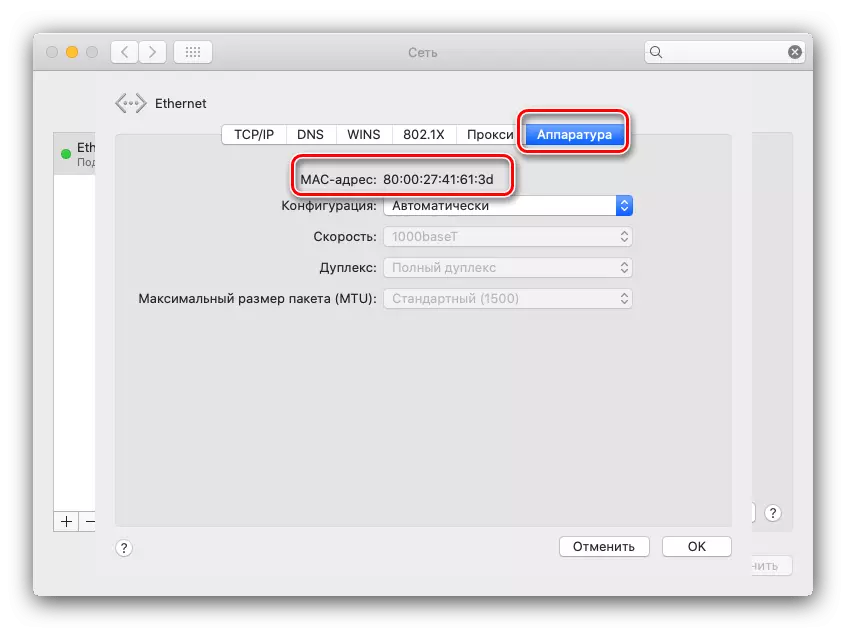
Резултирачката вредност е подобро да се напише некаде или да се копира во посебна текстуална датотека. Сега можете директно да го промените идентификаторот.
Променете ја MAC адресата на афион
Самата постапка може да се изврши на два начина - специјална апликација од трети лица или тим преку "терминалот". Размислете за двете можни опции.Метод 1: MACSPOOOFER
Долго време на пазарот постои апликација за трети лица за замена на мрежен адаптер хардвер идентификатор, познат како MacSpoofer. Програмата првично беше наменета за Snow Leopard, а најновата официјална верзија е компатибилна само за Ел Капитан, но работи без проблеми на Macos Catalina, најсовремени од работните системи на Apple во времето на пишување на статијата.
Преземете MacSpoofer од официјалната страница
- Програмата е спакувана во ZIP архивата, сепак, нема да биде неопходна за нејзината работа трети лица софтвер - кога ќе ја започнете архивата на Мако Каталина, таа автоматски ќе се распакува. Стартувај ја датотеката содржана во папката со името MacSpoofer.prefpane.
- Ќе се појави предупредување за инсталирање на апликација за операција на датотеки. Изберете кои категории на корисници сакате да го инсталирате ова, потоа кликнете "Постави".
- По инсталацијата, ќе се отвори MCSpofer панелот, во иднина достапни преку "системски поставувања". На левата страна на прозорецот, достапните адаптери се прикажуваат, во право - веќе постоечки идентификатори. Замена на MAC адресата се јавува со притискање на копчето "Generate".

Исто така, можете рачно да ја внесете адресата, додека е важно да го следите постоечкиот образец: два знака по дебелото црево.
- Откако ќе се замени вредноста на идентификаторот, кликнете на копчето "Update".

За првото спроведување на постапката, ќе треба да внесете лозинка од тековната сметка.
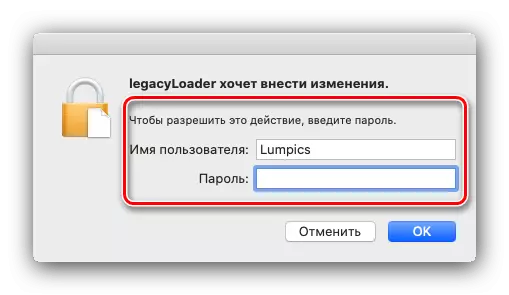
Почекајте додека вредноста не се ажурира, тогаш затворете ја апликацијата.

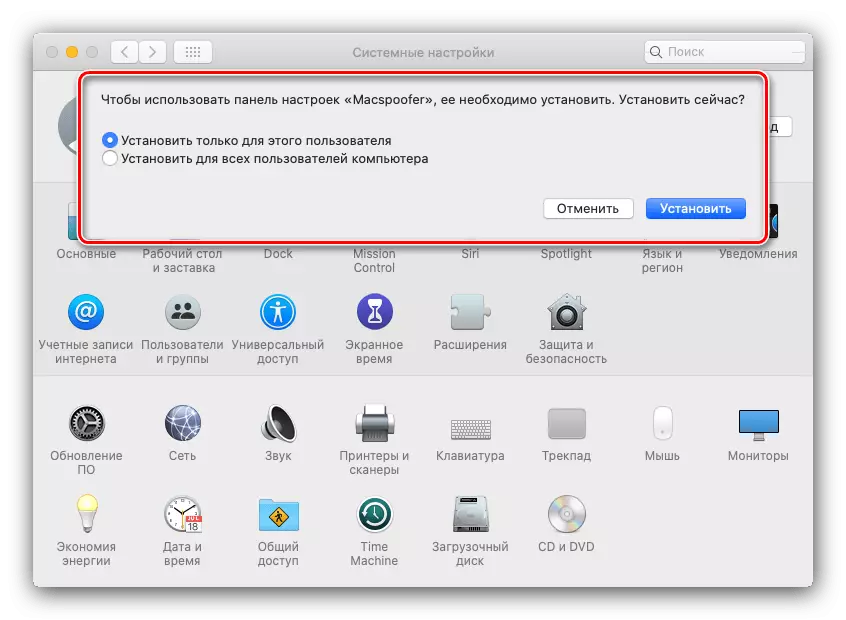
Како што можете да видите, сè е едноставно и разбирливо, но ова решение има неколку недостатоци. Првиот не е загарантирана работа на т.н. Hackintash (обичен компјутер со инсталирано Macos), како и не постои руски јазик.
Метод 2: "Терминал"
Корисници кои не ја работеле првата опција или не можност да инсталираат софтвер од трети страни, ќе понудиме алтернатива - влегувајќи во посебен тим преку "терминалот".
- Повикајте ја командата внесувана конзола (на почетокот на статијата покажува како да го отворите) и напишете го следново:
Sudo ifconfig En0 етер * нова MAC адреса *
Наместо позицијата EN0, внесете го саканиот адаптер (EN1, EN2, EN3, и така натаму на ист начин), и наместо новата MAC адреса * - идентификатор во XX формат: xx: xx: xx: xx.

Исто така, ќе треба да внесете администраторска лозинка.

Внимание! Внесени знаци не се прикажани, тоа треба да биде!
- За генерирање на случајна адреса (на пример, од причини за приватност), можете да ја користите командата:
OpenSSL RAND -HEX 6 | sed 's / (..) / 1: / g; S /. $ / | | Xargs sudo ifconfig En0 етер
Повторно, наместо EN0, наведете го бројот на посакуваниот адаптер.
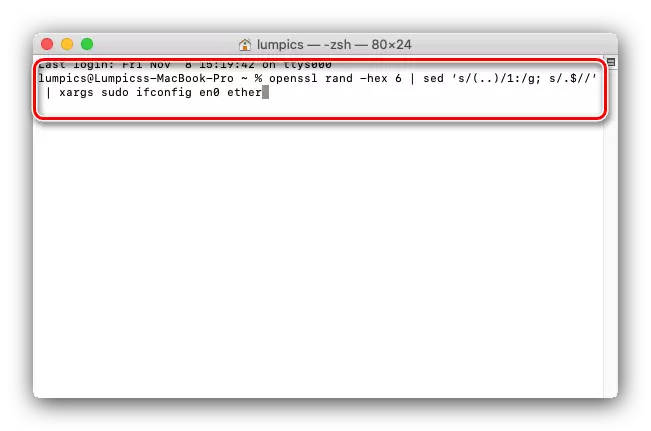
Подготвен - "терминал" може да се затвори. За стабилност, повторно поврзете го на интернет.
Заклучок
Ве воведовме на Методологијата за промена на MAC адресата на компјутерите на Apple Macos. Како што гледаме, постапката е едноставна, но треба да се има на ум дека поради неговата имплементација, можни се проблеми со пристапот до Интернет. Во овој случај, едноставно вратете го оригиналниот идентификатор, по што проблемот ќе се реши.
